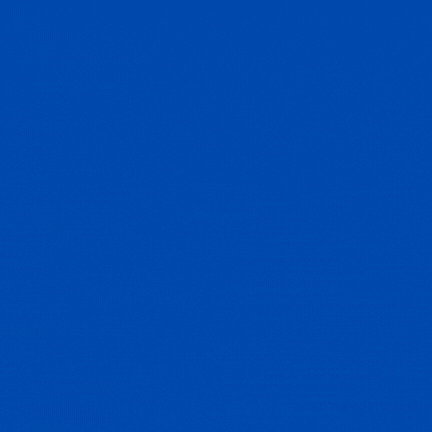Tips dan Trik - Microsoft Edge di Windows 10 kemungkinan merupakan browser web default Anda, dan bertujuan untuk menawarkan pengalaman menjelajah web yang modern dan aman. Namun, terkadang Anda akan melihat bahwa file yang Anda coba unduh akan diblokir oleh Filter SmartScreen, meskipun Anda tahu bahwa file tersebut aman.
Apa itu Microsoft Defender SmartScreen Filter?
Microsoft SmartScreen Filter adalah fitur keamanan yang dirancang untuk melindungi Anda dari ancaman internet. Ini secara otomatis mengidentifikasi dan memblokir situs dan file jika diketahui oleh Microsoft tidak aman. Ia bekerja dengan mengirimkan informasi ke Microsoft untuk memeriksa daftar dinamis situs dan file yang dilaporkan. Jika ada kecocokan, SmartScreen Filter akan mengingatkan Anda dan memblokir konten.
Biasanya, Filter SmartScreen berfungsi dengan baik, tetapi terkadang menjadi terlalu protektif dan mencegah Anda mengunduh konten yang aman. Untungnya, Microsoft Edge masih memungkinkan Anda mengunduh file yang diblokir. Anda bahkan dapat menonaktifkan fitur tersebut, meskipun itu tidak disarankan karena akan membuat browser rentan dan dapat membahayakan komputer Anda.
Dalam panduan Windows 10 ini , kami akan memandu Anda melalui langkah-langkah untuk mengunduh file yang diblokir oleh Filter SmartScreen yang Anda tahu aman. Dan kami akan merinci cara menonaktifkan fitur di Microsoft Edge.
Cara Download File yang Diblokir di Microsoft Edge
Jika Anda mencoba mengunduh file yang benar-benar Anda ketahui aman, tetapi diblokir, lakukan hal berikut:
1. Klik tautan unduhan .
2. Klik tombol Lihat unduhan di sebelah kanan peringatan "[file.extension] tidak aman untuk diunduh dan diblokir oleh Filter SmartScreen".
3. Dalam Unduhan Anda, file yang diblokir akan terdaftar dengan pesan "Ini tidak aman untuk diunduh dan diblokir oleh Filter SmartScreen" , dan Anda tidak dapat mengekliknya untuk mengunduh. Sebagai gantinya, Anda perlu mengklik kanan item, dan memilih Unduh file tidak aman untuk menyelesaikan tugas.
Jika Anda tidak mendapatkan peringatan, dan file ternyata tidak aman, gunakan opsi "Laporkan bahwa unduhan ini tidak aman" di Unduhan untuk membantu Filter SmartScreen menjadi lebih akurat.
Cara Menonaktifkan Microsoft Defender SmartScreen Filter di Microsoft Edge
Meskipun tidak disarankan, jika Anda harus menonaktifkan SmartScreen Filter, Anda dapat menggunakan langkah-langkah berikut:
1. Buka Microsoft Edge
2. Klik tombol menu (...) di pojok kanan atas
3. Klik Pengaturan
4. Klik tombol Lihat pengaturan lanjutan
5. Matikan sakelar sakelar "Bantu lindungi saya dari situs berbahaya dan unduhan dengan Filter SmartScreen"
Setelah Anda menyelesaikan langkah-langkah ini, Filter SmartScreen tidak akan lagi menampilkan peringatan tentang situs atau file yang mencurigakan.
Edukratifnews.com/TipsdanTrik
Pasang Iklan: Klik Disini